Πίνακας περιεχομένων
Ενώ εργάζεται με Microsoft Excel, μερικές φορές πρέπει να ομαδοποιήσουμε τα δεδομένα ανά εβδομάδα και μήνα στο Πίνακας Pivot . Ομαδοποίηση δεδομένων ανά εβδομάδα και μήνα στο Πίνακας Pivot του Excel είναι μια εύκολη εργασία. Είναι επίσης μια εργασία εξοικονόμησης χρόνου. Σήμερα, σε αυτό το άρθρο, θα μάθουμε τρία γρήγορα και κατάλληλα βήματα για την ομαδοποίηση κατά Εβδομάδα και Μήνας στο Πίνακας Pivot του Excel αποτελεσματικά με κατάλληλες εικόνες.
Κατεβάστε το βιβλίο ασκήσεων
Κατεβάστε αυτό το τετράδιο ασκήσεων για να εξασκηθείτε ενώ διαβάζετε αυτό το άρθρο.
Ομαδοποίηση ανά εβδομάδα και μήνα σε Pivot Table.xlsx3 κατάλληλα βήματα για την ομαδοποίηση ανά εβδομάδα και μήνα στον πίνακα Pivot του Excel
Ας υποθέσουμε ότι έχουμε ένα μεγάλο φύλλο εργασίας στο Excel που περιέχει τις πληροφορίες για διάφορα αντιπρόσωποι πωλήσεων του Όμιλος Armani Το όνομα του αντιπροσώπους πωλήσεων, το Ημερομηνία παραγγελίας, και το Κερδισμένα έσοδα από το αντιπρόσωποι πωλήσεων δίνονται στις στήλες B, C, και F αντίστοιχα. Από το σύνολο των δεδομένων μας, θα ομαδοποιήσουμε ανά εβδομάδα και μήνα στον πίνακα Pivot Table. Για να το κάνουμε αυτό, αρχικά, θα υπολογίσουμε το Μήνας και το Εβδομάδα από το Ημερομηνία παραγγελίας χρησιμοποιώντας το το ΚΕΙΜΕΝΟ και WEEKNUM Μετά από αυτό, θα ομαδοποιήσουμε ανά εβδομάδα και μήνα στο Πίνακας Pivot στο Excel. Ακολουθεί μια επισκόπηση του συνόλου δεδομένων για τη σημερινή εργασία.
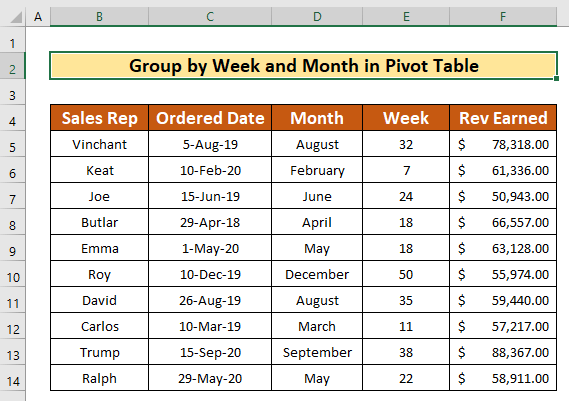
Βήμα 1: Υπολογίστε τον αριθμό των εβδομάδων και των μηνών από την ημερομηνία
Σε αυτό το τμήμα, θα υπολογίσουμε το Μήνας και το Εβδομάδα χρησιμοποιώντας το ΚΕΙΜΕΝΟ και το WEEKNUM για να ομαδοποιήσετε τον πίνακα pivot ανά εβδομάδα και μήνα. Πρόκειται για μια εύκολη εργασία και εξοικονόμηση χρόνου. Ας ακολουθήσουμε τις παρακάτω οδηγίες για να μάθουμε!
- Πρώτα απ' όλα, επιλέξτε το κελί D5 , και γράψτε τα παρακάτω ΚΕΙΜΕΝΟ συνάρτηση για τον υπολογισμό του Μήνας από το Ημερομηνία παραγγελίας . Η λειτουργία TEXT είναι,
=TEXT(C5, "mmmm") - Πού C5 είναι η αξία και mmmm είναι η format_text του η λειτουργία TEXT .

- Αφού πληκτρολογήσετε τον τύπο στο Μπαρ φόρμουλας , απλά πατήστε Εισάγετε το στο πληκτρολόγιό σας. Ως αποτέλεσμα, θα λάβετε την έξοδο του ΚΕΙΜΕΝΟ Η επιστροφή είναι " Αύγουστος ".

- Ως εκ τούτου, autoFill το ΚΕΙΜΕΝΟ στα υπόλοιπα κελιά της στήλης D .

- Τώρα, θα υπολογίσουμε το εβδομάδα αριθμό για να ομαδοποιήσουμε ανά εβδομάδα και μήνα στον πίνακα pivot. Για να υπολογίσουμε τον αριθμό της εβδομάδας, θα εφαρμόσουμε η συνάρτηση WEEKNUM Για να το κάνετε αυτό, επιλέξτε πρώτα το κελί E5 , και πληκτρολογήστε το παρακάτω WEEKNUM συνάρτηση για τον υπολογισμό του Αριθμός εβδομάδας από την αντίστοιχη Ημερομηνία παραγγελίας . Η συνάρτηση WEEKNUM είναι,
=WEEKNUM(C5) 
- Ως εκ τούτου, και πάλι, πατήστε Εισάγετε το στο πληκτρολόγιό σας. Ως αποτέλεσμα, θα λάβετε την έξοδο του WEEKNUM Η έξοδος είναι " 32 ".
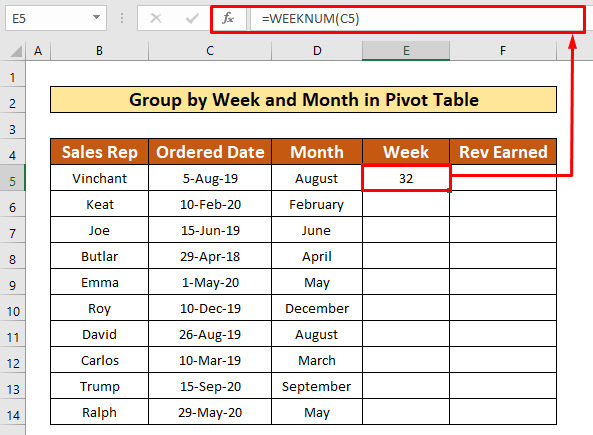
- Περαιτέρω, AutoFill το WEEKNUM στα υπόλοιπα κελιά της στήλης E .

- Μετά την ολοκλήρωση της παραπάνω διαδικασίας, και την προσθήκη των εσόδων που αποκομίστηκαν από το αντιπρόσωποι πωλήσεων στη στήλη F , θα είμαστε σε θέση να δημιουργήσουμε το σύνολο δεδομένων μας για να ομαδοποιήσουμε τον πίνακα pivot του Excel ανά εβδομάδα και μήνα.
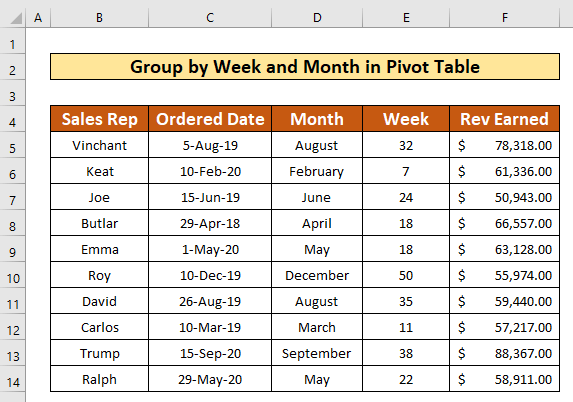
Διαβάστε περισσότερα: Πώς να ομαδοποιήσετε τον πίνακα Pivot ανά μήνα στο Excel (2 μέθοδοι)
Παρόμοιες αναγνώσεις
- Πώς να ομαδοποιήσετε ημερομηνίες με φίλτρο στο Excel (3 εύκολες μέθοδοι)
- Αυτόματη ομαδοποίηση πίνακα Pivot του Excel με ημερομηνία, ώρα, μήνα και εύρος!
- Πώς να χρησιμοποιήσετε τον πίνακα Pivot του Excel για την ομαδοποίηση ημερομηνιών ανά μήνα και έτος
Βήμα 2: Δημιουργία πίνακα Pivot από δεδομένο σύνολο δεδομένων
Σε αυτό το βήμα, θα δημιουργήσουμε ένα Πίνακας Pivot για να ομαδοποιήσετε τον πίνακα Pivot ανά εβδομάδα και μήνα. Για να το κάνετε αυτό, ας ακολουθήσουμε τις παρακάτω οδηγίες για να μάθουμε!
- Για να ομαδοποιήσετε τον πίνακα Pivot ανά Εβδομάδα και Μήνας , πρώτον, επιλέξτε ολόκληρο το σύνολο των δεδομένων σας, δεύτερον, από το Εισαγωγή πηγαίνετε στην καρτέλα,
Εισαγωγή → Πίνακες → PivotTable → Από πίνακα/περιοχή

- Ως αποτέλεσμα, ένα PivotTable από πίνακα ή εύρος Από αυτό το παράθυρο διαλόγου, αρχικά, πληκτρολογήστε " Επισκόπηση!SBS4:$F$14 " στο πλαίσιο πληκτρολόγησης Πίνακας/Περιοχή κάτω από το πεδίο Επιλογή πίνακα ή περιοχής Δεύτερον, ελέγξτε το Υφιστάμενο φύλλο εργασίας . Τέλος, πατήστε OK .

- Αφού ολοκληρώσετε την παραπάνω διαδικασία, θα μπορείτε να δημιουργήσετε έναν πίνακα pivot, ο οποίος παρουσιάζεται στο παρακάτω στιγμιότυπο οθόνης.

Διαβάστε περισσότερα: Πώς να ομαδοποιήσετε ημερομηνίες σε πίνακα Pivot (7 τρόποι)
Βήμα 3: Ομαδοποίηση ανά εβδομάδα και μήνα στον πίνακα Pivot
Μετά τη δημιουργία του Pivot Table, θα ομαδοποιήσουμε τον Pivot Table ανά εβδομάδα και μήνα. Από το σύνολο δεδομένων μας, μπορούμε εύκολα να το κάνουμε αυτό. Ας ακολουθήσουμε τις παρακάτω οδηγίες για να ομαδοποιήσουμε ανά εβδομάδα και μήνα!
- Πρώτα απ' όλα, πατήστε δεξί κλικ στο σε οποιοδήποτε κελί κάτω από το Ετικέτες γραμμής Ως αποτέλεσμα, θα εμφανιστεί ένα παράθυρο μπροστά σας. Από το παράθυρο αυτό, επιλέξτε το Ομάδα επιλογή.
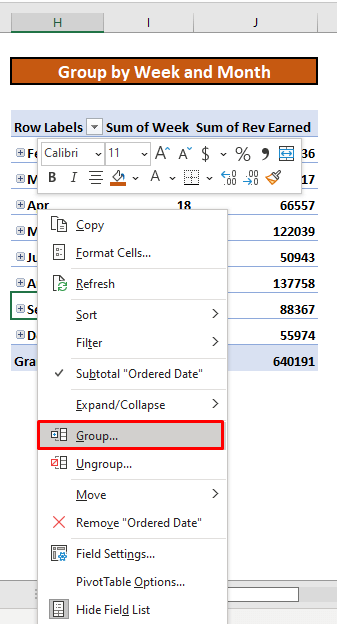
- Ως εκ τούτου, ένα παράθυρο διαλόγου με το όνομα Ομαδοποίηση εμφανίζεται. Από το Ομαδοποίηση παράθυρο διαλόγου, ελέγξτε πρώτα το Ξεκινώντας από και Τελειώνει στο Δεύτερον, επιλέξτε Ημέρες και Μήνες στο πλαίσιο του Με Τέλος, πατήστε OK .
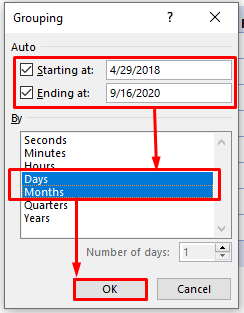
- Μετά την ολοκλήρωση της παραπάνω διαδικασίας, θα είστε σε θέση να ομάδα το Πίνακας Pivot από εβδομάδα και μήνας η οποία δίνεται στο παρακάτω στιγμιότυπο οθόνης.

Διαβάστε περισσότερα: Ομαδοποίηση πίνακα Pivot του Excel ανά εβδομάδα (3 κατάλληλα παραδείγματα)
Πράγματα που πρέπει να θυμάστε
👉 Μπορείτε να χρησιμοποιήσετε Ctrl + Alt + F5 για να ανανεώσετε όλους τους πίνακες pivot.
👉 Για να δημιουργήσετε έναν Πίνακα Pivot, πρέπει να επιλέξετε ολόκληρο το σύνολο των δεδομένων σας, δεύτερον, από το Εισαγωγή πηγαίνετε στην καρτέλα,
Εισαγωγή → Πίνακες → PivotTable → Από πίνακα/περιοχή
Συμπέρασμα
Ελπίζω ότι όλες οι κατάλληλες μέθοδοι που αναφέρονται παραπάνω για την ομαδοποίηση πίνακες pivot ανά εβδομάδα και μήνα θα σας προκαλέσουν τώρα να τις εφαρμόσετε στο δικό σας Excel Είστε ευπρόσδεκτοι να σχολιάσετε αν έχετε οποιεσδήποτε ερωτήσεις ή απορίες.

